iphone如何切换主副卡 iPhone11主副卡切换方法
日期: 来源:冰糖安卓网
在如今的社会,手机已经成为人们生活中不可或缺的重要工具,而对于很多人来说,拥有一部iPhone是件非常幸运的事情。随着手机功能的不断升级和创新,很多用户对于如何切换主副卡的操作方法可能会感到困惑。特别是对于拥有iPhone11的用户来说,如何正确切换主副卡成为了一个值得关注的问题。在本文中我们将为大家详细介绍iPhone如何切换主副卡的方法,让您轻松掌握这一技巧,提升手机使用体验。
iPhone11主副卡切换方法
步骤如下:
1.进入iPhone11系统后,点击手机的设置图标。
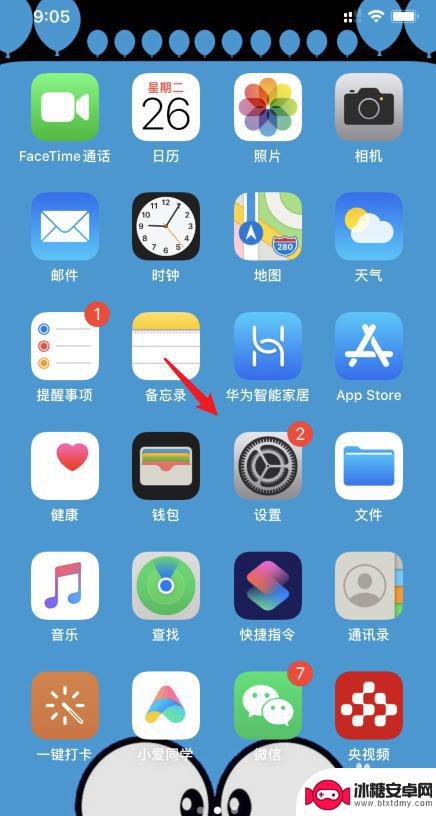
2.在设置内,点击蜂窝网络的选项。
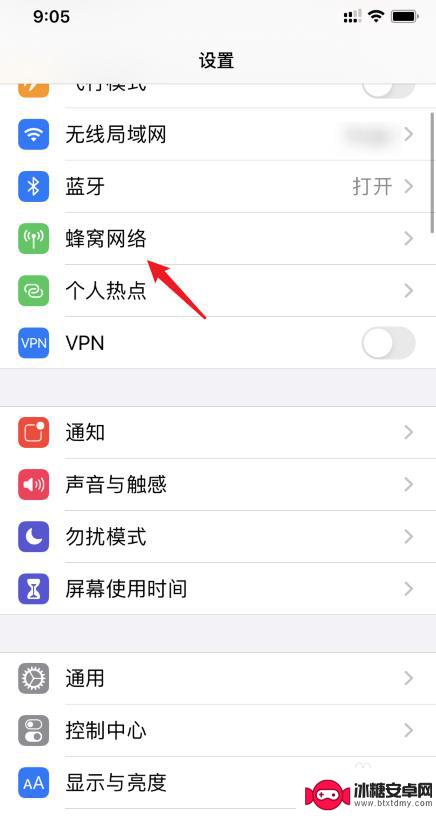
3.进入后,点击蜂窝数据的选项。
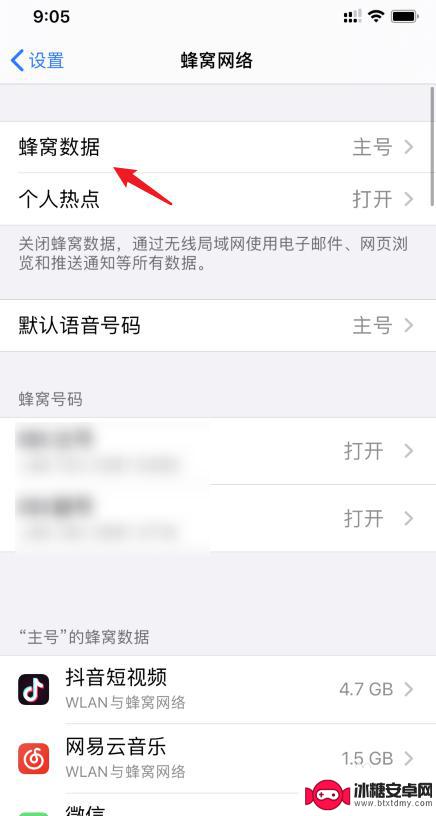
4.之后,就可以切换蜂窝数据使用的SIM卡。
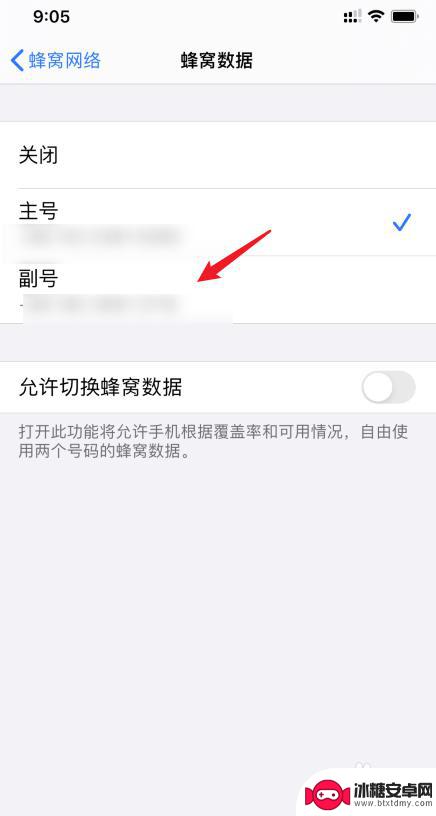
5.设置后,返回蜂窝网络设置。点击默认语音号码的选项。
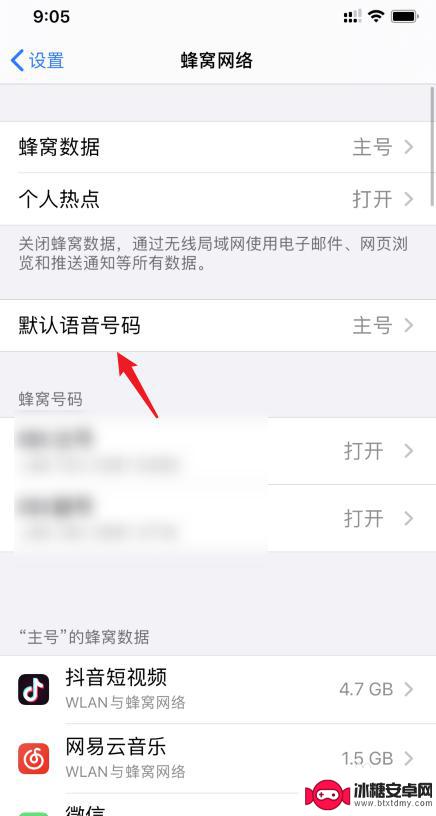
6.进入后,就可以更改默认拨打电话使用的SIM卡。完成主副卡切换。
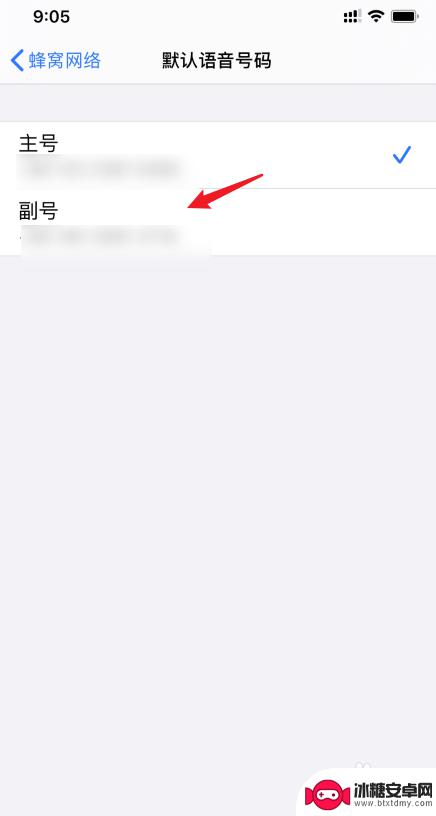
以上是iPhone如何切换主副卡的全部内容,如果你遇到这种情况,不妨按照我的方法来解决,希望对大家有所帮助。












